'>
మీ PC లో ఆరిజిన్ క్రాష్ ఇష్యూలో నడుస్తున్నారా? చింతించకండి… ఇది చాలా నిరాశపరిచినప్పటికీ, మీరు ఖచ్చితంగా ఈ సమస్యను అనుభవించిన ఏకైక వ్యక్తి కాదు. వేలాది మంది ఆటగాళ్ళు ఇటీవల ఇదే సమస్యను నివేదించారు. మరీ ముఖ్యంగా, మీరు దీన్ని చాలా తేలికగా పరిష్కరించగలగాలి…
ఈ పరిష్కారాలను ప్రయత్నించండి:
ఇతర ఆరిజిన్ వినియోగదారుల కోసం ఈ సమస్యను పరిష్కరించిన పరిష్కారాల జాబితా ఇక్కడ ఉంది. మీరు అవన్నీ ప్రయత్నించాల్సిన అవసరం లేదు. మీ కోసం ఉపాయం చేసేదాన్ని మీరు కనుగొనే వరకు జాబితా ద్వారా మీ మార్గం పని చేయండి.
- మూలం కాష్ను క్లియర్ చేయండి
- మూలాన్ని నిర్వాహకుడిగా అమలు చేయండి
- మీ గ్రాఫిక్స్ డ్రైవర్ను నవీకరించండి
- విండోస్ అనుకూలత ట్రబుల్షూటర్ను అమలు చేయండి
- విండోస్ నవీకరణను జరుపుము
- మీ మూడవ పార్టీ యాంటీవైరస్ అనువర్తనానికి మినహాయింపుగా మూలాన్ని జోడించండి
- క్లీన్ బూట్ చేయండి
- మూలాన్ని తిరిగి ఇన్స్టాల్ చేయండి
పరిష్కరించండి 1: మూలం కాష్ను క్లియర్ చేయండి
పాడైన అప్లికేషన్ కాష్ ఆరిజిన్ క్లయింట్ను క్రాష్ చేయవచ్చు. ఈ సమస్య కొనసాగుతుందో లేదో తెలుసుకోవడానికి మీరు ఆరిజిన్ కాష్ను క్లియర్ చేయడానికి ప్రయత్నించవచ్చు. దీన్ని ఎలా చేయాలో ఇక్కడ ఉంది:
- అది నడుస్తుంటే మూలాన్ని మూసివేయండి. అలా చేయడానికి, మీరు క్లిక్ చేయాలి మూలం మెను బార్లో ఆపై ఎంచుకోండి బయటకి దారి .

- మీ కీబోర్డ్లో, నొక్కండి విండోస్ లోగో కీ మరియు ఆర్ రన్ డైలాగ్ తెరవడానికి అదే సమయంలో. అప్పుడు టైప్ చేయండి % ప్రోగ్రామ్డేటా% మరియు నొక్కండి నమోదు చేయండి .
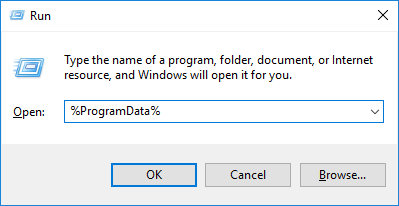
- పాప్-అప్ విండోలో, డబుల్ క్లిక్ చేయండి మూలం దాన్ని తెరవడానికి ఫోల్డర్.
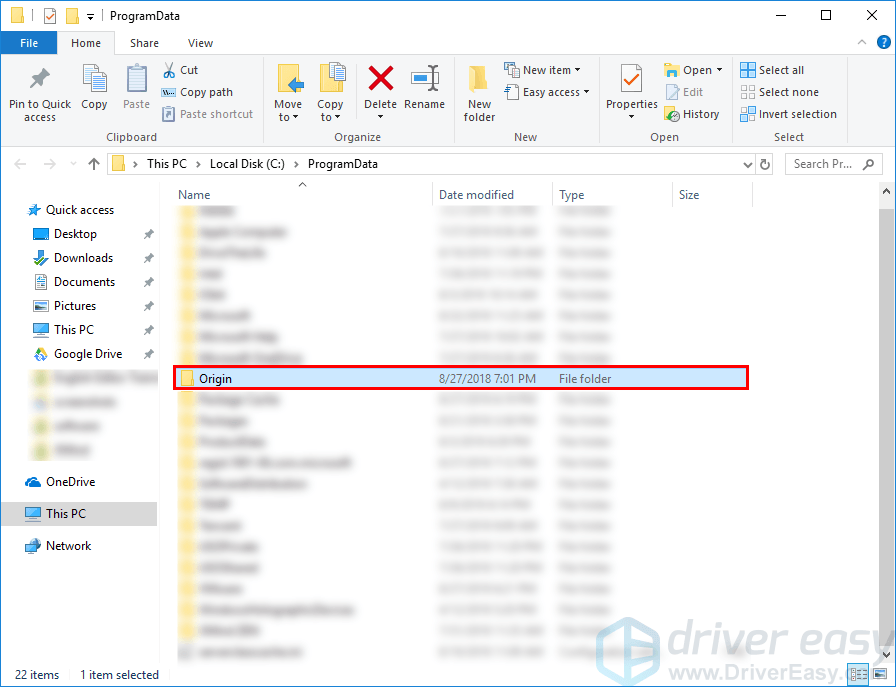
- ఈ ఫోల్డర్లోని అన్ని ఫైల్లు మరియు ఫోల్డర్లను తొలగించండి LocalContent ఫోల్డర్ మినహా .
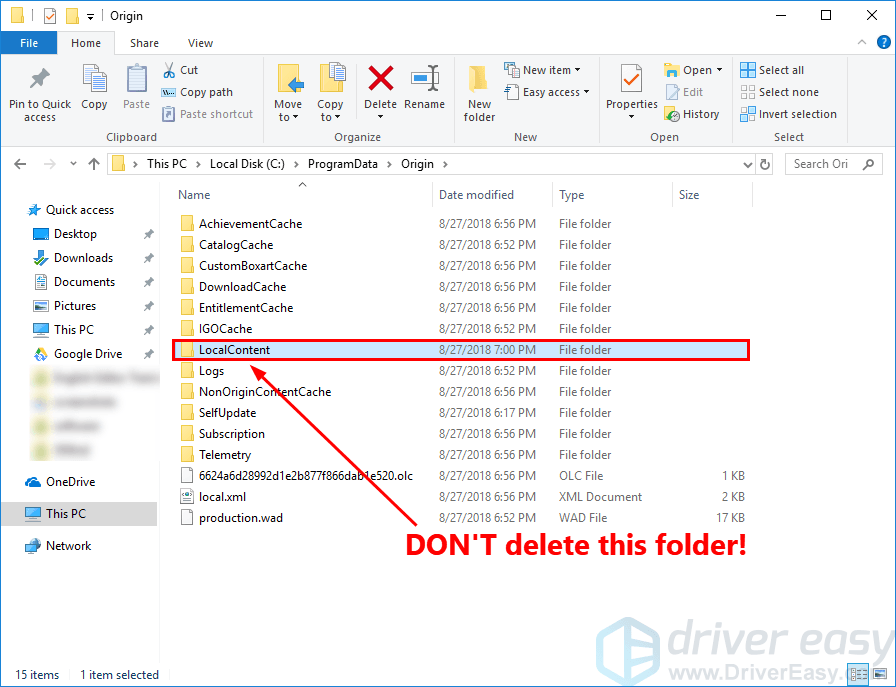
- మీ కీబోర్డ్లో, నొక్కండి విండోస్ లోగో కీ మరియు ఆర్ రన్ డైలాగ్ తెరవడానికి అదే సమయంలో. అప్పుడు టైప్ చేయండి %అనువర్తనం డేటా% మరియు నొక్కండి నమోదు చేయండి .
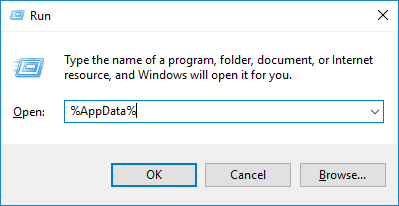
- పాప్-అప్ విండోలో, తొలగించండి మూలం ఫోల్డర్.
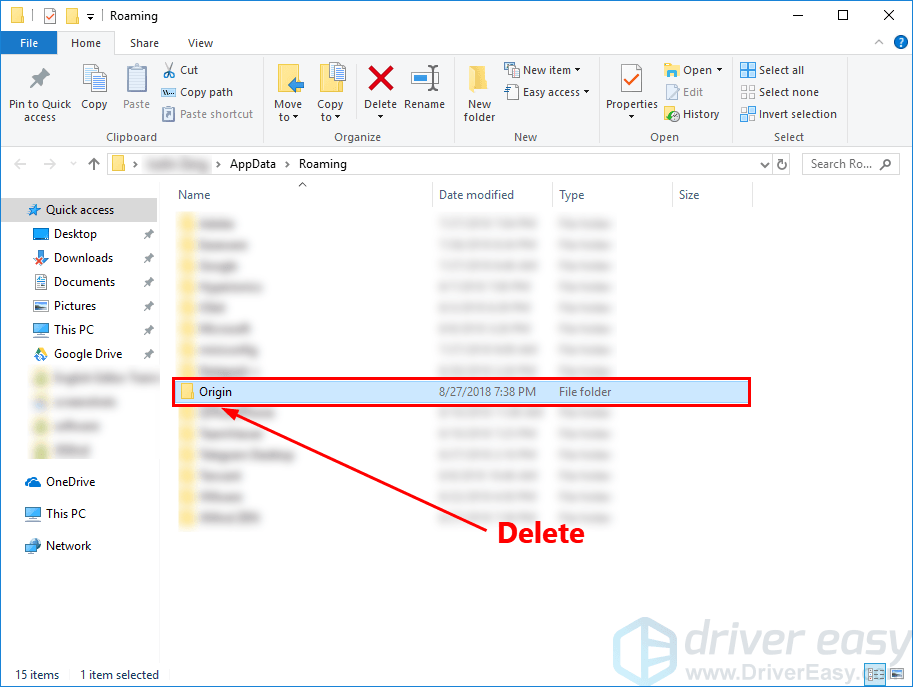
- క్లిక్ చేయండి అనువర్తనం డేటా చిరునామా పట్టీలో.

- డబుల్ క్లిక్ చేయండి స్థానిక దాన్ని తెరవడానికి ఫోల్డర్.
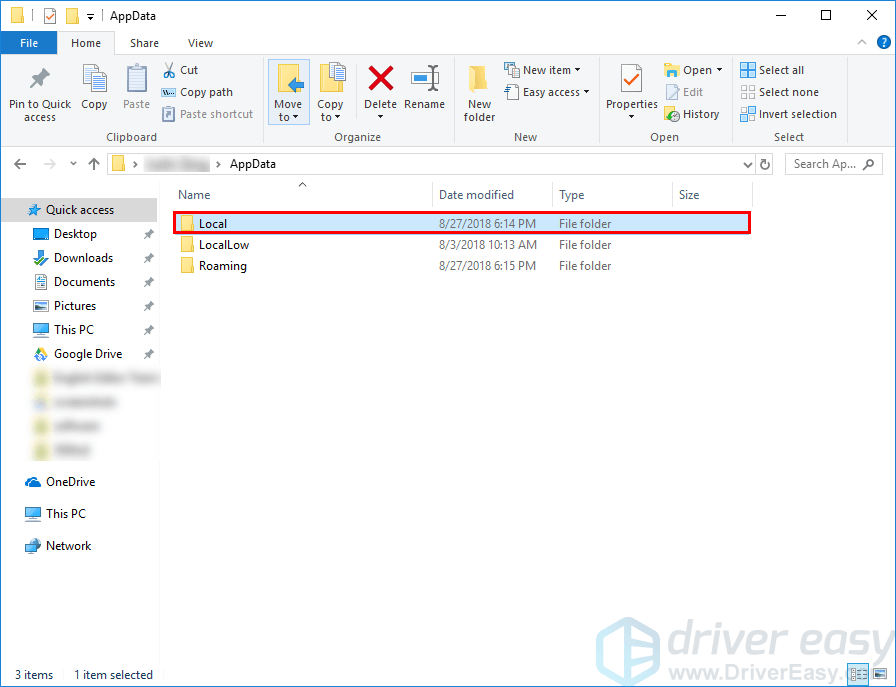
- తొలగించండి మూలం లో ఫోల్డర్ స్థానిక ఫోల్డర్.
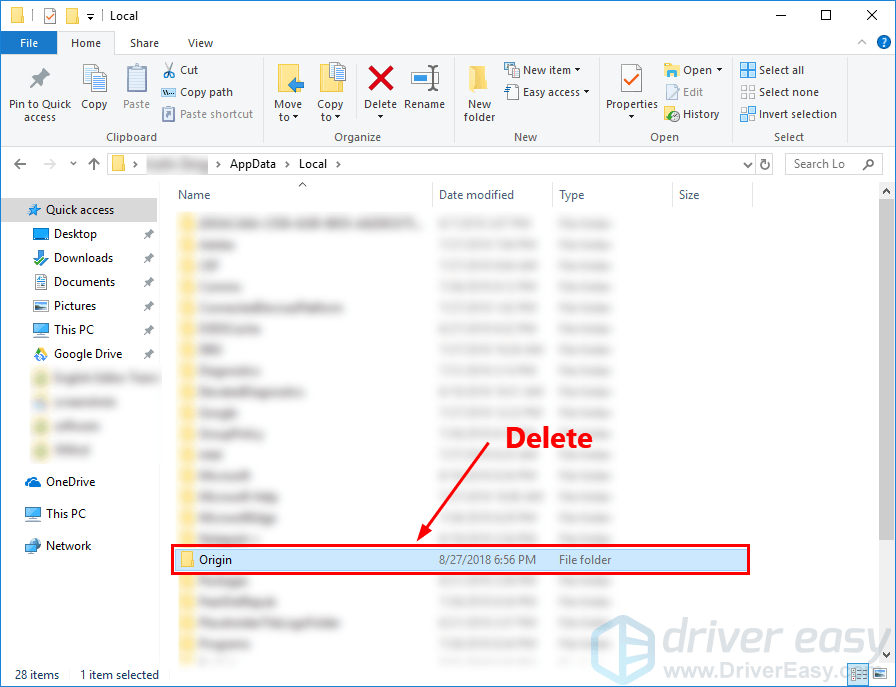
- Windows ను పున art ప్రారంభించండి.
- రెండుసార్లు నొక్కు మీ డెస్క్టాప్లో మూలం యొక్క సత్వరమార్గం.
మీరు కాష్ను క్లియర్ చేసిన తర్వాత ఆరిజిన్ క్రాష్ అవుతుందో లేదో చూడండి. ఈ సమస్య కొనసాగితే, క్రింద ఉన్న తదుపరి పరిష్కారాన్ని ప్రయత్నించండి.
పరిష్కరించండి 2: మూలాన్ని నిర్వాహకుడిగా అమలు చేయండి
నిర్వాహకుడికి ప్రత్యేక హక్కు ఇవ్వకపోతే మూలం కొన్నిసార్లు సరిగ్గా పనిచేయకపోవచ్చు. మీరు ఆరిజిన్ కాష్ను క్లియర్ చేసిన తర్వాత కూడా ఆరిజిన్ క్రాష్ అవుతూ ఉంటే, మీరు ఆరిజిన్ను నిర్వాహకుడిగా అమలు చేయడానికి ప్రయత్నించవచ్చు. దీన్ని ఎలా చేయాలో ఇక్కడ ఉంది:
- మీ డెస్క్టాప్లో, కుడి క్లిక్ చేయండి పై మూలం సత్వరమార్గం మరియు ఎంచుకోండి నిర్వాహకుడిగా అమలు చేయండి .
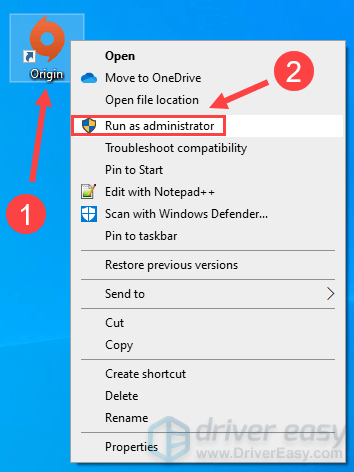
- మీరు అనుమతి కోసం ప్రాంప్ట్ చేయబడతారు. క్లిక్ చేయండి అవును కొనసాగించడానికి.
మూలం మళ్లీ క్రాష్ అయితే, మీ గ్రాఫిక్స్ డ్రైవర్ను నవీకరించడానికి తదుపరి పరిష్కారాన్ని ప్రయత్నించండి.
పరిష్కరించండి 3: మీ గ్రాఫిక్స్ డ్రైవర్ను నవీకరించండి
మీ PC లోని గ్రాఫిక్స్ డ్రైవర్ పాడైతే లేదా పాతది అయితే ఆరిజిన్ క్లయింట్ క్రాష్ కావచ్చు. ఈ సందర్భంలో, మీరు గ్రాఫిక్స్ డ్రైవర్ను నవీకరించడానికి ప్రయత్నించాలి.
గ్రాఫిక్స్ కార్డ్ తయారీదారులు బగ్ను పరిష్కరించడానికి, పనితీరును మెరుగుపరచడానికి మరియు మరిన్ని ఆటలకు మద్దతు ఇవ్వడానికి గ్రాఫిక్స్ డ్రైవర్ నవీకరణలను నిరంతరం విడుదల చేస్తారు. గ్రాఫిక్స్ డ్రైవర్ను తాజా వెర్షన్కు అప్డేట్ చేయడం ద్వారా, మీరు మీ PC లో గేమింగ్ పనితీరును మెరుగుపరచడమే కాకుండా, భవిష్యత్తులో unexpected హించని అనేక కంప్యూటర్ సమస్యలను కూడా నివారించవచ్చు.
మీ గ్రాఫిక్స్ డ్రైవర్లను మాన్యువల్గా అప్డేట్ చేయడానికి మీకు సమయం, సహనం లేదా కంప్యూటర్ నైపుణ్యాలు లేకపోతే, మీరు దీన్ని స్వయంచాలకంగా చేయవచ్చు డ్రైవర్ ఈజీ .
డ్రైవర్ ఈజీ మీ సిస్టమ్ను స్వయంచాలకంగా గుర్తిస్తుంది మరియు మీ ఖచ్చితమైన గ్రాఫిక్స్ కార్డులు మరియు మీ విండోస్ వెర్షన్ కోసం సరైన డ్రైవర్లను కనుగొంటుంది మరియు ఇది వాటిని డౌన్లోడ్ చేసి ఇన్స్టాల్ చేస్తుంది:
- డౌన్లోడ్ మరియు డ్రైవర్ ఈజీని ఇన్స్టాల్ చేయండి.
- డ్రైవర్ ఈజీని అమలు చేసి క్లిక్ చేయండి ఇప్పుడు స్కాన్ చేయండి . డ్రైవర్ ఈజీ అప్పుడు మీ కంప్యూటర్ను స్కాన్ చేస్తుంది మరియు ఏదైనా సమస్య డ్రైవర్లను కనుగొంటుంది.
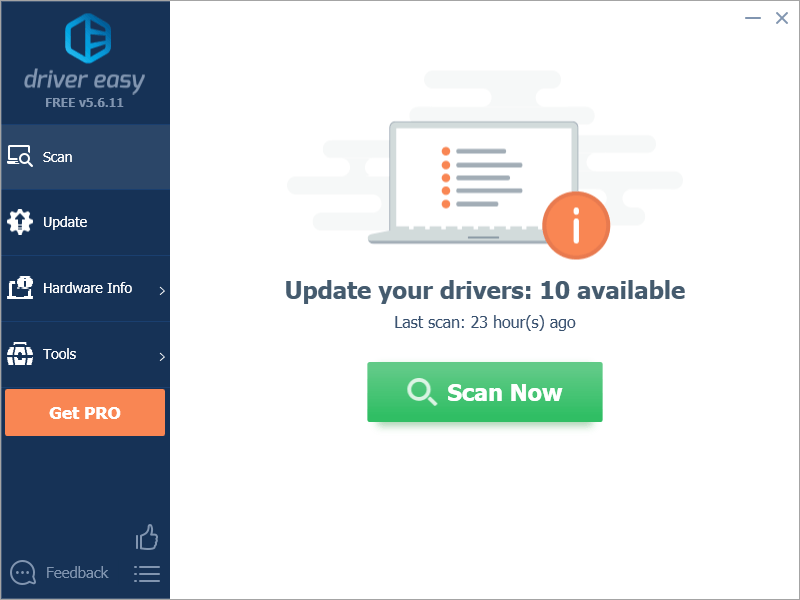
- క్లిక్ చేయండి అన్నీ నవీకరించండి మీ సిస్టమ్లో తప్పిపోయిన లేదా కాలం చెల్లిన అన్ని డ్రైవర్ల యొక్క సరైన సంస్కరణను స్వయంచాలకంగా డౌన్లోడ్ చేసి, ఇన్స్టాల్ చేయడానికి. దీన్ని చేయడానికి మీకు డ్రైవర్ ఈజీ యొక్క ప్రో వెర్షన్ అవసరం, కాబట్టి మీరు అప్గ్రేడ్ చేయమని ప్రాంప్ట్ చేయబడతారు.
చింతించకండి; ఇది 30 రోజుల డబ్బు-తిరిగి హామీతో వస్తుంది, కాబట్టి మీకు నచ్చకపోతే మీరు పూర్తి వాపసు పొందవచ్చు, ప్రశ్నలు అడగలేదు.
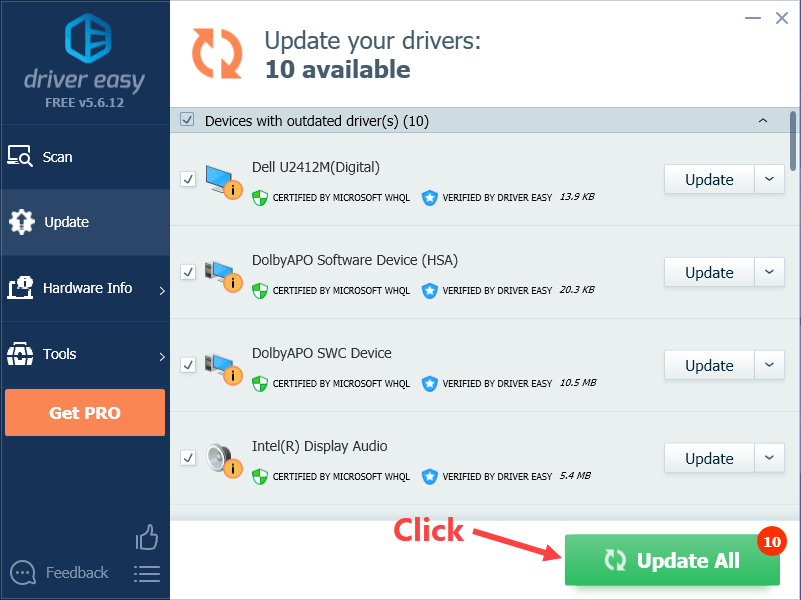
(ప్రత్యామ్నాయంగా మీరు డ్రైవర్లను మాన్యువల్గా ఇన్స్టాల్ చేయడం సౌకర్యంగా ఉంటే, సరైన డ్రైవర్ను స్వయంచాలకంగా డౌన్లోడ్ చేయడానికి మీరు ఉచిత వెర్షన్లోని ప్రతి ఫ్లాగ్ చేసిన పరికరం పక్కన ఉన్న ‘అప్డేట్’ క్లిక్ చేయవచ్చు. డౌన్లోడ్ అయిన తర్వాత, మీరు దీన్ని మాన్యువల్గా ఇన్స్టాల్ చేయవచ్చు.)
మీకు సహాయం అవసరమైతే, దయచేసి డ్రైవర్ ఈజీ మద్దతు బృందాన్ని సంప్రదించండి support@drivereasy.com .
మీరు మీ గ్రాఫిక్స్ డ్రైవర్ను తాజా వెర్షన్కు అప్డేట్ చేసిన తర్వాత క్రాష్ లేకుండా ఆరిజిన్ను ప్రారంభించగలరో లేదో చూడండి. కాకపోతే, క్రింద ఉన్న తదుపరి పరిష్కారాన్ని ప్రయత్నించండి.
పరిష్కరించండి 4: విండోస్ అనుకూలత ట్రబుల్షూటర్ను అమలు చేయండి
మీ ప్రస్తుత విండోస్ ఆపరేటింగ్ సిస్టమ్కు మూలం అనుకూలంగా లేకపోతే మీరు ఈ సమస్యలో పడ్డారు. మీకు ఖచ్చితంగా తెలిస్తే, అమలు చేయండి ప్రోగ్రామ్ అనుకూలత ట్రబుల్షూటర్ .
ప్రోగ్రామ్ అనుకూలత ట్రబుల్షూటర్ మీ ప్రస్తుత విండోస్ ఆపరేటింగ్ సిస్టమ్కు ఆ ప్రోగ్రామ్ అనుకూలంగా ఉందో లేదో తనిఖీ చేయవచ్చు. దీన్ని అమలు చేయడానికి క్రింది దశలను అనుసరించండి:
- అది నడుస్తుంటే మూలాన్ని మూసివేయండి. మీ కీబోర్డ్లో, నొక్కండి Ctrl , మార్పు మరియు ఎస్ తెరవడానికి అదే సమయంలో టాస్క్ మేనేజర్ . క్రింద ప్రక్రియ టాబ్, కింది ప్రక్రియలను ముగించండి: “ఆరిజిన్”, “ఆరిజిన్వెబ్ హెల్పర్సర్వీస్” మరియు “ఆరిజిన్ టిన్సెట్అప్ ఇంటర్నల్”.
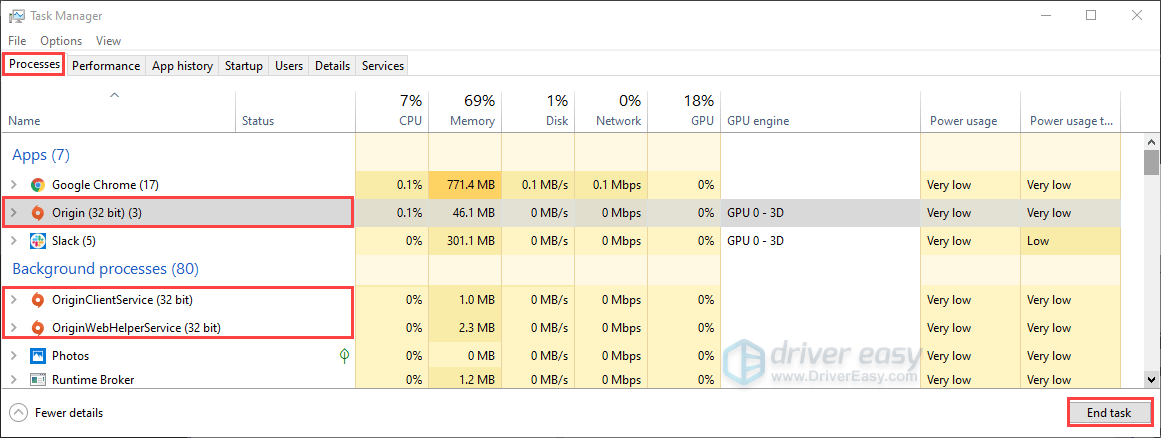
- మీ ఆరిజిన్ ఇన్స్టాల్ ఫోల్డర్కు వెళ్లండి (సాధారణంగా మార్గం ఉండాలి సి: ప్రోగ్రామ్ ఫైళ్ళు (x86) మూలం ) మరియు ఫైల్ను తొలగించండి “ OriginThinSetupInternal '.
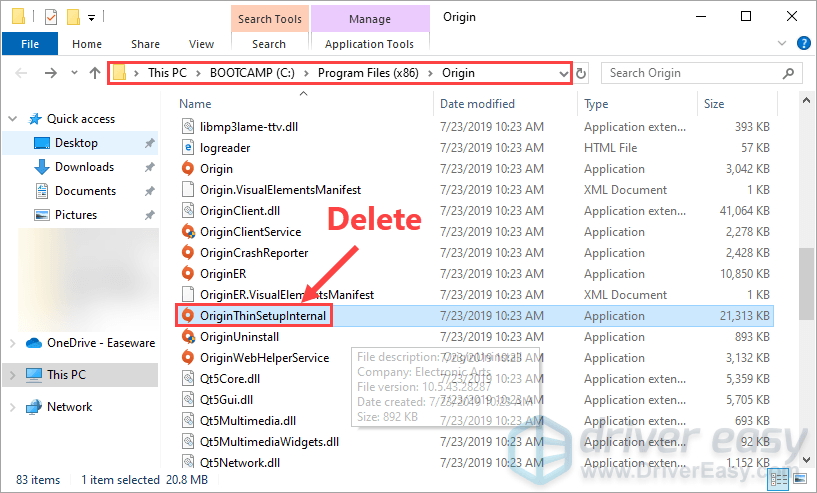
- మీ ఆరిజిన్ ఇన్స్టాల్ ఫోల్డర్లో, కుడి క్లిక్ చేయండి ఆ ఫైల్ మూలం మరియు ఎంచుకోండి లక్షణాలు .
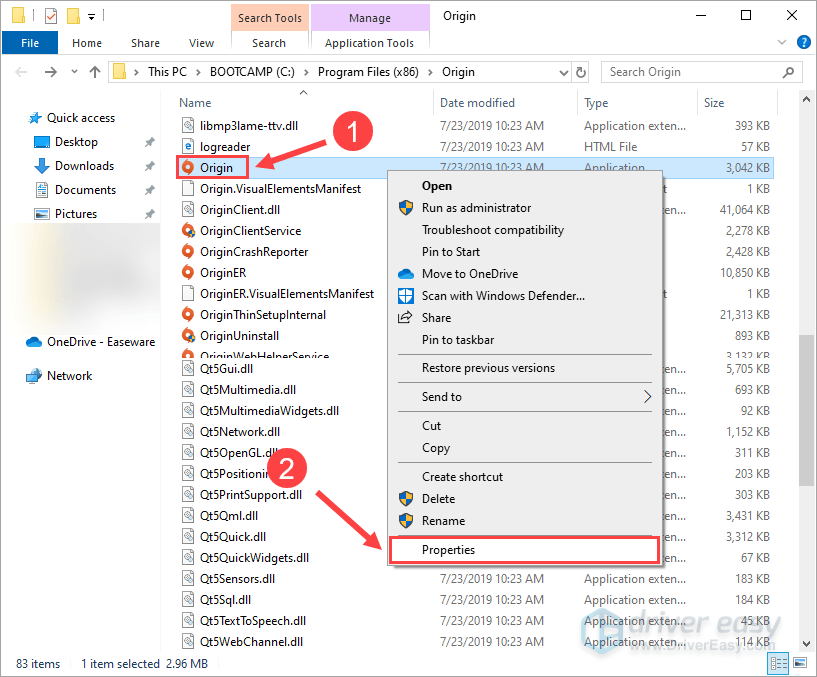
- లో మూలం లక్షణాలు విండో, నావిగేట్ చేయండి అనుకూలత టాబ్ చేసి క్లిక్ చేయండి అనుకూలత ట్రబుల్షూటర్ను అమలు చేయండి .
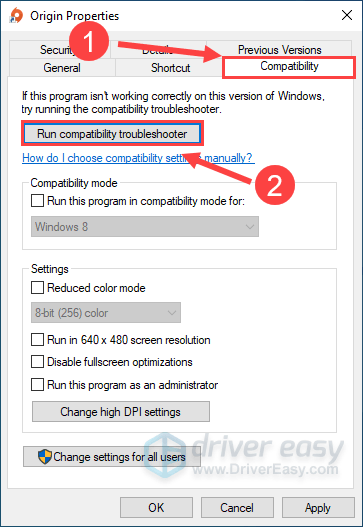
- ఎంచుకోండి సిఫార్సు చేసిన సెట్టింగ్లను ప్రయత్నించండి .
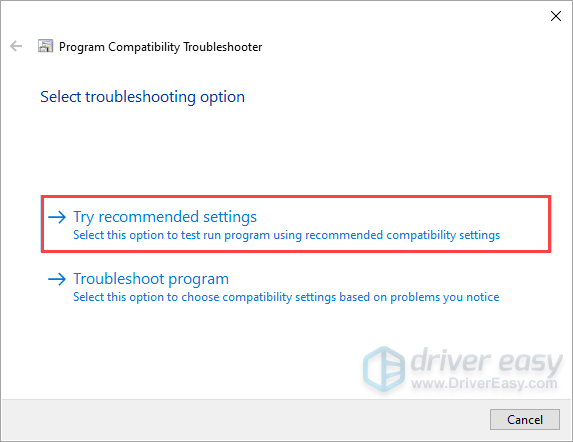
- క్లిక్ చేయండి కార్యక్రమాన్ని పరీక్షించండి… క్రొత్త సెట్టింగులు సమస్యను పరిష్కరిస్తాయో లేదో చూడటానికి.
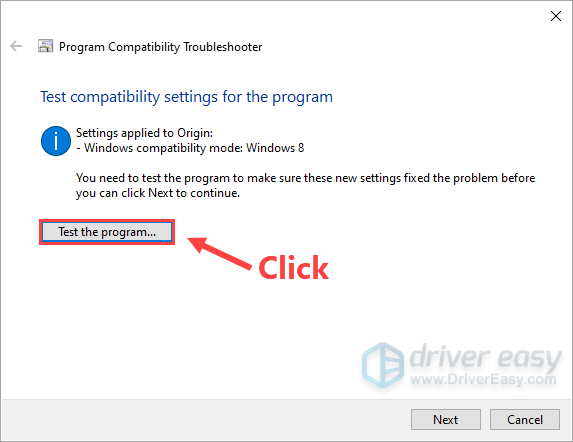
- మూలం సాధారణంగా లోడ్ చేయగలిగితే, క్లిక్ చేయండి తరువాత మరియు ఎంచుకోండి అవును, ఈ ప్రోగ్రామ్ కోసం ఈ సెట్టింగులను సేవ్ చేయండి .
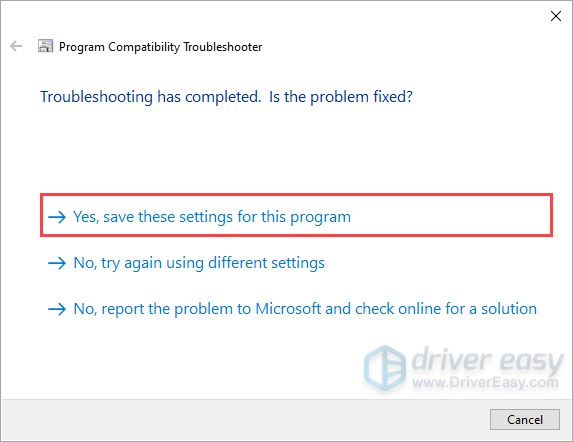
- కాకపోతే, ఎంచుకోండి లేదు, విభిన్న సెట్టింగ్లను ఉపయోగించి మళ్లీ ప్రయత్నించండి . ప్రోగ్రామ్ అనుకూలత ట్రబుల్షూటర్ను అమలు చేయడానికి ఆన్-స్క్రీన్ సూచనలను అనుసరించండి.
- ఇది ఇప్పటికీ పని చేయకపోతే, ప్రోగ్రామ్ అనుకూలత ట్రబుల్షూటర్ను మళ్లీ అమలు చేయండి రెండవ ఎంపికను ఎంచుకోండి మీరు గమనించిన సమస్యల ఆధారంగా అనుకూలత సెట్టింగులను ఎంచుకోవడానికి .
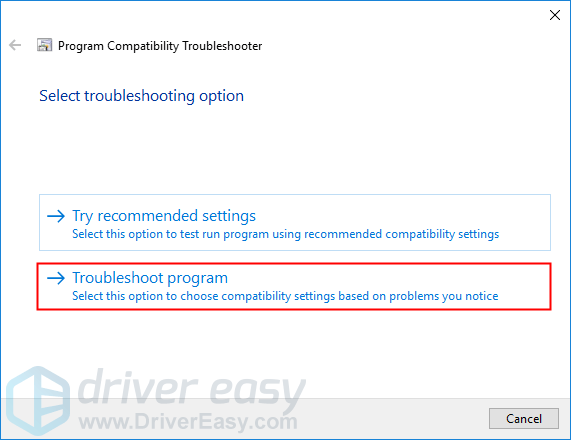
కింది సెట్టింగులను మాన్యువల్గా సర్దుబాటు చేసి, ఎంచుకోండి అలాగే మీరు పూర్తి చేసినప్పుడు.
- అనుకూలమైన పద్ధతి: మీ ప్రస్తుత విండోస్ సిస్టమ్లో ఆరిజిన్ తెరవకపోతే, దాన్ని అమలు చేయడానికి విండోస్ సిస్టమ్ యొక్క మునుపటి సంస్కరణను ఎంచుకోవడానికి డ్రాప్-డౌన్ జాబితాను క్లిక్ చేయండి.
- పూర్తి స్క్రీన్ ఆప్టిమైజేషన్లను నిలిపివేయండి: ఆరిజిన్పై కొన్ని ఆటలు తక్కువ ఎఫ్పిఎస్ సమస్యతో ప్రభావితమవుతాయి మరియు ప్లేయర్ పూర్తి స్క్రీన్ ఆప్టిమైజేషన్లను ప్రారంభించినప్పుడు వాటిలో కొన్ని క్రాష్ అవుతాయి. దీన్ని నిలిపివేయండి మూలం తెరుచుకుంటుందో లేదో చూడటానికి.
- నిర్వాహకుడిగా ఈ ప్రోగ్రామ్ను అమలు చేయండి: మూలానికి నిర్వాహక అధికారాలు ఇవ్వకపోతే, అది సరిగా పనిచేయకపోవచ్చు. ప్రోగ్రామ్కు నిర్వాహకుడికి ప్రత్యేక హక్కులు ఇవ్వడానికి ఈ సెట్టింగ్ను ప్రయత్నించండి.
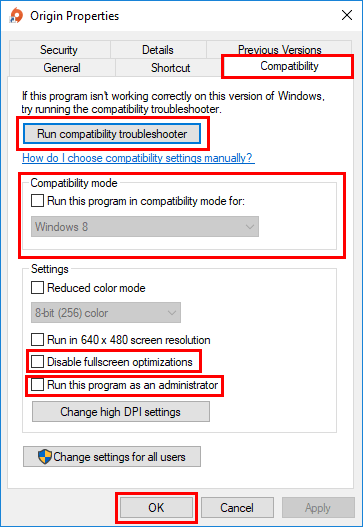
మీరు 4K మానిటర్ ఉపయోగిస్తుంటే, మీరు ప్రయత్నించవచ్చు అధిక DPI సెట్టింగులను మార్చండి ఎంపిక:
- క్లిక్ చేయండి అధిక DPI సెట్టింగులను మార్చండి .
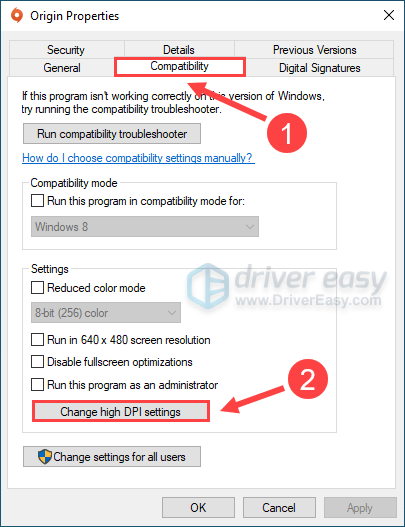
- పెట్టెను తనిఖీ చేయండి పక్కన అధిక DPI స్కేలింగ్ ప్రవర్తనను భర్తీ చేయండి , మరియు సెట్ చేసిన స్కేలింగ్: సిస్టమ్ . క్లిక్ చేయండి అలాగే ఆరిజిన్ ప్రాపర్టీస్ విండోను మూసివేసి మార్పులను సేవ్ చేయడానికి.
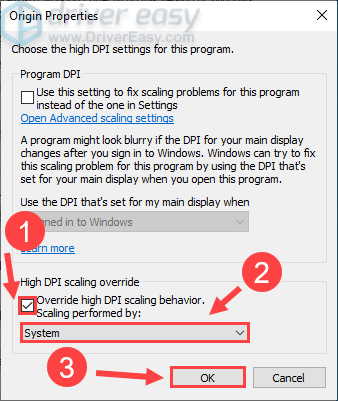
మీరు ఈ పరిష్కారాన్ని ప్రయత్నించిన తర్వాత కూడా మూలం క్రాష్ అయితే, క్రింద ఉన్నదాన్ని ప్రయత్నించండి.
పరిష్కరించండి 5: విండోస్ నవీకరణను జరుపుము
మీ విండోస్ సిస్టమ్లో ఏదో లోపం ఉంటే అప్లికేషన్ క్రాష్ సమస్యలు సంభవించవచ్చు. విండోస్ OS లో దోషాలను పరిష్కరించడానికి మైక్రోసాఫ్ట్ తరచుగా విండోస్ నవీకరణలను విడుదల చేస్తుంది. మీరు ఈ సమస్యను పరిష్కరించగలరో లేదో తెలుసుకోవడానికి మీరు తాజా విండోస్ నవీకరణలను వ్యవస్థాపించడానికి ప్రయత్నించవచ్చు.
అలా చేయడానికి, మీరు విండోస్ నవీకరణను నిర్వహించడానికి క్రింది దశలను అనుసరించాలి:
- మీ కీబోర్డ్లో, నొక్కండి విండోస్ లోగో కీ మరియు నేను తెరవడానికి అదే సమయంలో విండోస్ సెట్టింగులు . అప్పుడు క్లిక్ చేయండి నవీకరణ & భద్రత .
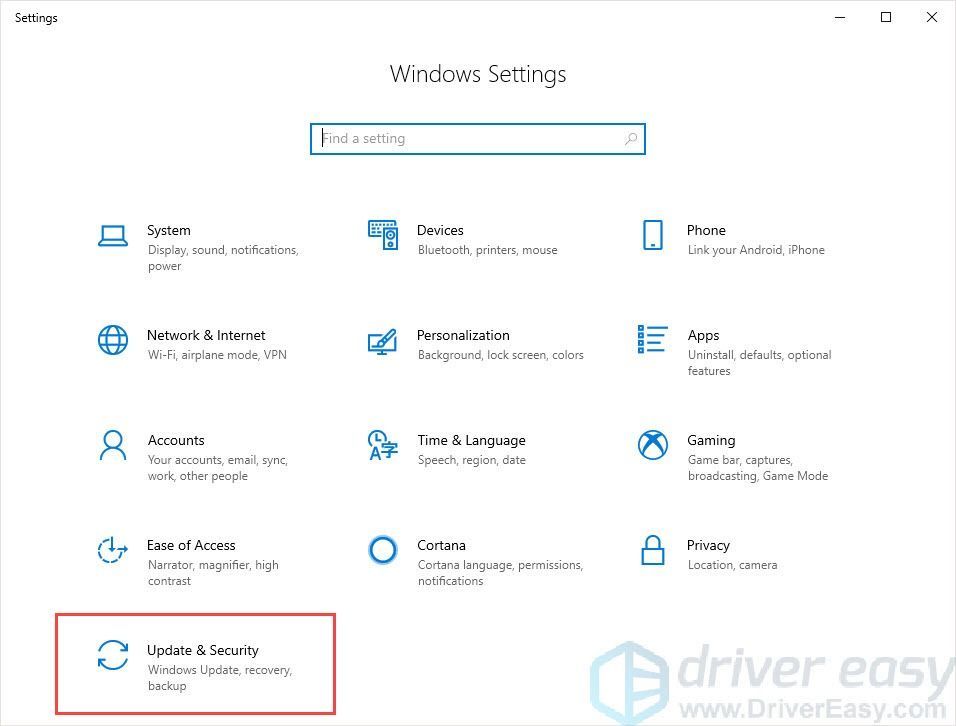
- క్లిక్ చేయండి తాజాకరణలకోసం ప్రయత్నించండి . విండోస్ అందుబాటులో ఉన్న నవీకరణల కోసం శోధించడం ప్రారంభిస్తుంది. నవీకరణలు అందుబాటులో ఉంటే, విండోస్ స్వయంచాలకంగా నవీకరణలను డౌన్లోడ్ చేసి, ఇన్స్టాల్ చేస్తుంది.
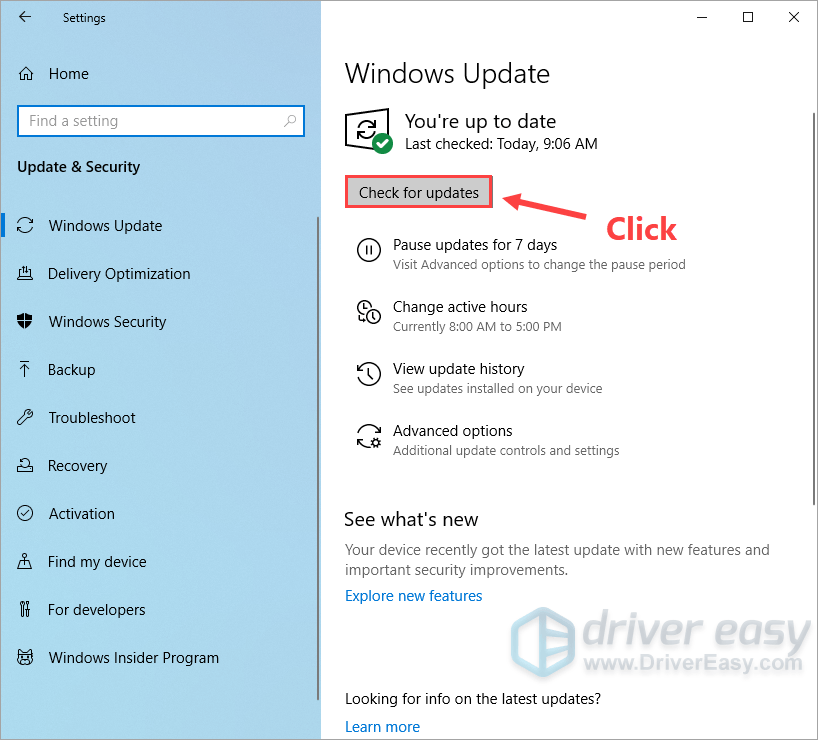
అది క్రాష్ అవుతుందో లేదో చూడటానికి ఆరిజిన్ను మళ్ళీ ప్రారంభించండి. కాకపోతే, అభినందనలు! మీరు ఈ సమస్యను పరిష్కరించారు. ఈ సమస్య మళ్లీ కనిపిస్తే, దిగువ తదుపరి పరిష్కారాన్ని ప్రయత్నించండి.
పరిష్కరించండి 6: మీ మూడవ పార్టీ యాంటీవైరస్ అనువర్తనానికి మినహాయింపుగా మూలాన్ని జోడించండి
మీ మూడవ పార్టీ యాంటీవైరస్ అప్లికేషన్ వల్ల కూడా ఆరిజిన్ క్రాష్ సమస్య సంభవించవచ్చు. మూడవ పార్టీ యాంటీవైరస్ అప్లికేషన్ మీ సిస్టమ్లోకి చాలా లోతుగా ఉన్నందున, ఇది మూలానికి ఆటంకం కలిగించవచ్చు.
మీరు ఆట ఆడుతున్నప్పుడు ఆరిజిన్ చాలా మెమరీ మరియు CPU వినియోగాన్ని ఉపయోగిస్తుంది కాబట్టి, చాలా మూడవ పార్టీ యాంటీవైరస్ అప్లికేషన్ దీనిని సంభావ్య ముప్పుగా పరిగణించవచ్చు మరియు మూలం .హించిన విధంగా పనిచేయకపోవచ్చు. మీరు ప్రయత్నించవచ్చు మీ మూడవ పార్టీ యాంటీవైరస్ అనువర్తనానికి మినహాయింపుగా మూలాన్ని జోడించడం .
దయచేసి దీన్ని ఎలా చేయాలో మీకు తెలియకపోతే సూచనల కోసం మీ యాంటీవైరస్ డాక్యుమెంటేషన్ను సంప్రదించండి.పరిష్కరించండి 7: క్లీన్ బూట్ చేయండి
మీరు అవసరం కావచ్చు క్లీన్ బూట్ చేయండి మూలం క్రాష్ సమస్య కొనసాగితే.
క్లీన్ బూట్ అనేది ట్రబుల్షూటింగ్ టెక్నిక్, ఇది స్టార్టప్లు మరియు సేవలను మాన్యువల్గా డిసేబుల్ చెయ్యడానికి మిమ్మల్ని అనుమతిస్తుంది ఆరిజిన్ క్రాష్ అయ్యేలా చేసే సమస్యాత్మక సాఫ్ట్వేర్ను కనుగొనండి . మీరు దాన్ని కనుగొన్న తర్వాత, దాన్ని అన్ఇన్స్టాల్ చేసి, ఆపై ఈ సమస్య పరిష్కరించబడుతుంది. దీన్ని ఎలా చేయాలో ఇక్కడ ఉంది:
- మీ కీబోర్డ్లో, నొక్కండి విండోస్ లోగో కీ మరియు ఆర్ రన్ డైలాగ్ తెరవడానికి అదే సమయంలో. టైప్ చేయండి msconfig మరియు నొక్కండి నమోదు చేయండి తెరవడానికి సిస్టమ్ కాన్ఫిగరేషన్ కిటికీ.
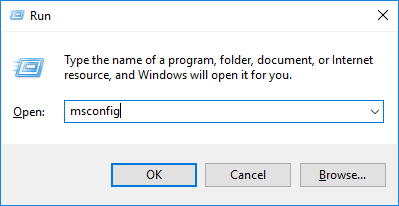
- నావిగేట్ చేయండి సేవలు టాబ్, తనిఖీ చేయండి అన్ని Microsoft సేవలను దాచండి ఆపై క్లిక్ చేయండి అన్నీ నిలిపివేయండి .
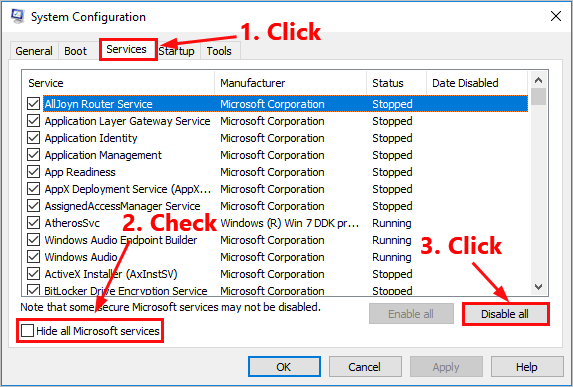
- ఎంచుకోండి మొదలుపెట్టు టాబ్ చేసి క్లిక్ చేయండి టాస్క్ మేనేజర్ను తెరవండి .
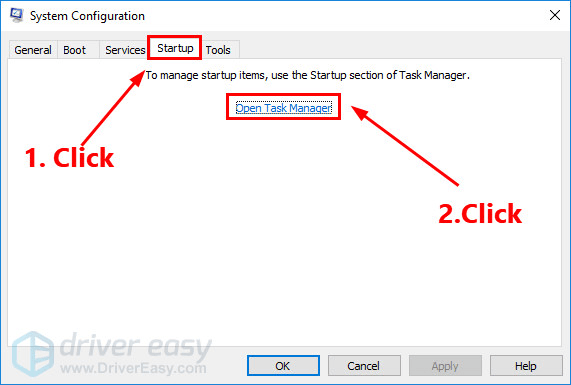
- న మొదలుపెట్టు ట్యాబ్ ఇన్ టాస్క్ మేనేజర్ , కోసం ప్రతి ప్రారంభ అంశం, అంశాన్ని ఎంచుకుని, ఆపై క్లిక్ చేయండి నిలిపివేయబడింది .
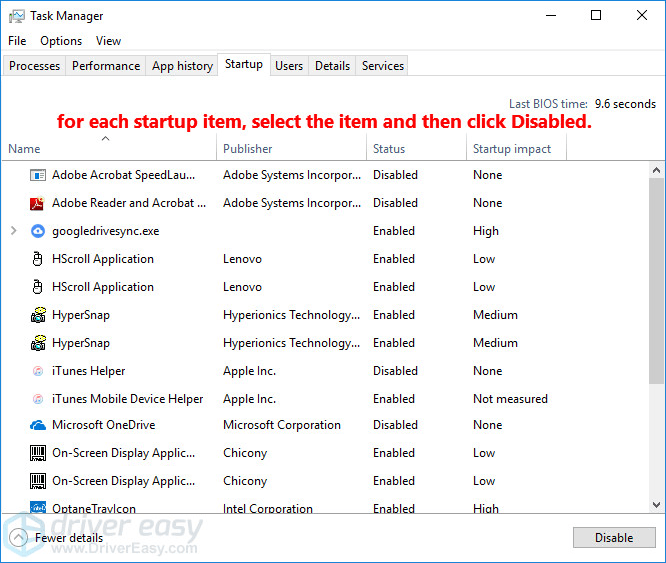
- తిరిగి వెళ్ళు సిస్టమ్ కాన్ఫిగరేషన్ విండో మరియు క్లిక్ చేయండి అలాగే .
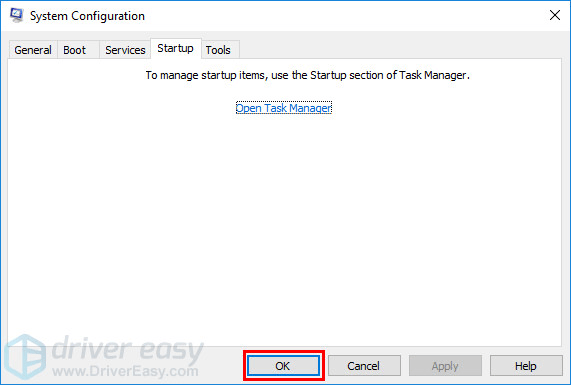
- క్లిక్ చేయండి పున art ప్రారంభించండి మీ PC ని పున art ప్రారంభించడానికి.
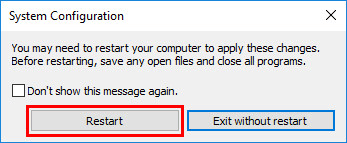
పున art ప్రారంభించండి సమస్య మళ్లీ కనిపిస్తుందో లేదో తనిఖీ చేయడానికి మీ PC మరియు ఆరంభం ప్రారంభించండి. కాకపోతే, మీరు తెరవాలి సిస్టమ్ కాన్ఫిగరేషన్ సేవలు మరియు అనువర్తనాలను ప్రారంభించడానికి మళ్ళీ విండో ఒక్కొక్కటిగా మీరు సమస్యాత్మక సాఫ్ట్వేర్ను కనుగొనే వరకు. ప్రతి సేవలను ప్రారంభించిన తర్వాత, మార్పులను వర్తింపచేయడానికి మీరు మీ PC ని పున art ప్రారంభించాలి.
ఆట క్రాష్ అయ్యేలా చేసే సమస్యాత్మక సాఫ్ట్వేర్ను మీరు కనుగొన్న తర్వాత, మీరు అవసరం అన్ఇన్స్టాల్ చేయండి భవిష్యత్తులో ఆట క్రాష్ సమస్యలను నివారించడానికి ఇది.
పరిష్కరించండి 8: మూలాన్ని తిరిగి ఇన్స్టాల్ చేయండి
పై పరిష్కారాలన్నీ ఇప్పటికీ పని చేయకపోతే, మూలాన్ని అన్ఇన్స్టాల్ చేసి, దాన్ని మళ్లీ ఇన్స్టాల్ చేసే సమయం వచ్చింది.
1) అన్ఇన్స్టాల్ చేయండి మూలం.
ఈ ప్రక్రియ మీ మెషిన్ నుండి మూలం మరియు ఏదైనా ఇన్స్టాల్ చేసిన గేమ్ కంటెంట్ను తొలగిస్తుంది.i. మీ కీబోర్డ్లో, నొక్కండి విండోస్ లోగో కీ మరియు ఆర్ రన్ డైలాగ్ తెరవడానికి అదే సమయంలో. అప్పుడు టైప్ చేయండి నియంత్రణ మరియు నొక్కండి నమోదు చేయండి తెరవడానికి నియంత్రణ ప్యానెల్ .
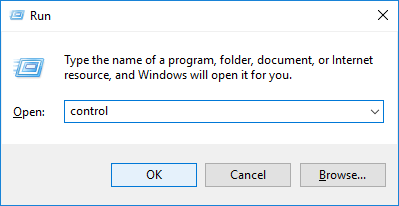
ii. దీని ద్వారా నియంత్రణ ప్యానెల్ చూడండి వర్గం , ఆపై క్లిక్ చేయండి ప్రోగ్రామ్ను అన్ఇన్స్టాల్ చేయండి .
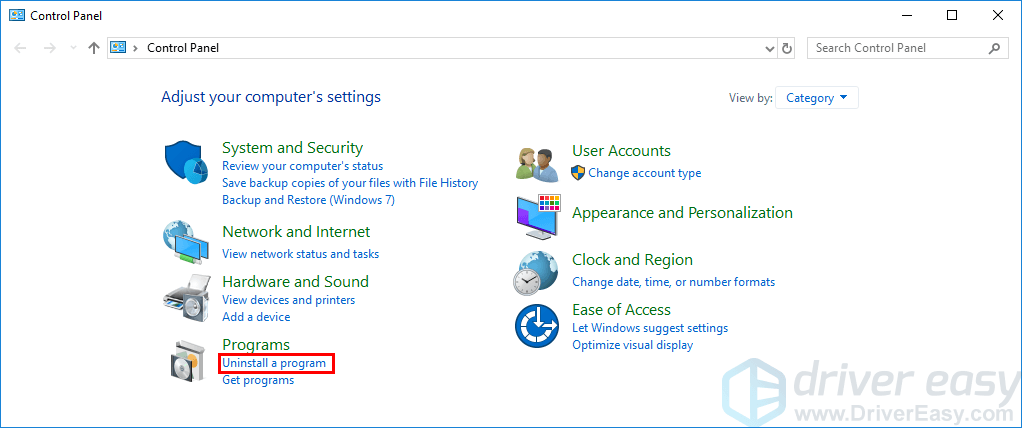
iii. రెండుసార్లు నొక్కు మూలం దాన్ని అన్ఇన్స్టాల్ చేయడానికి.
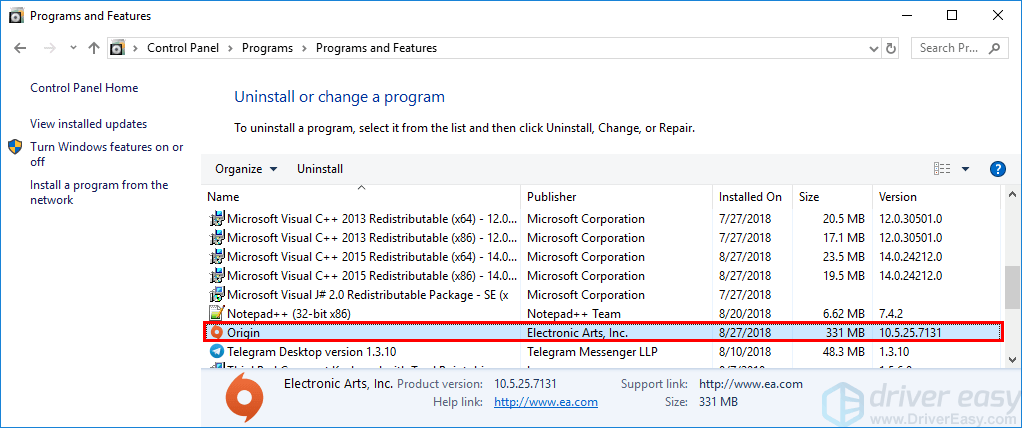
iv. మీ విండోస్ సిస్టమ్ పూర్తయినప్పుడు దాన్ని పున art ప్రారంభించండి.
2) డౌన్లోడ్ ఆరిజిన్ యొక్క తాజా సంస్కరణ మరియు దాన్ని డౌన్లోడ్ చేసిన ఫైల్ను మళ్లీ ఇన్స్టాల్ చేయడానికి డబుల్ క్లిక్ చేయండి.
ఆరిజిన్ క్రాష్ సమస్యను పరిష్కరించడానికి ఈ పోస్ట్ మీకు సహాయపడిందని ఆశిద్దాం. మీకు ఏవైనా ప్రశ్నలు లేదా సూచనలు ఉంటే, దిగువ వ్యాఖ్యను ఇవ్వడం మీకు స్వాగతం. చదివినందుకు ధన్యవాదములు!

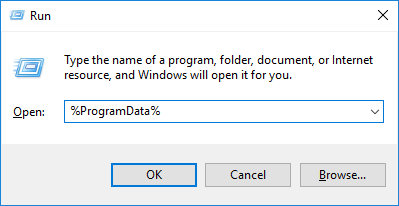
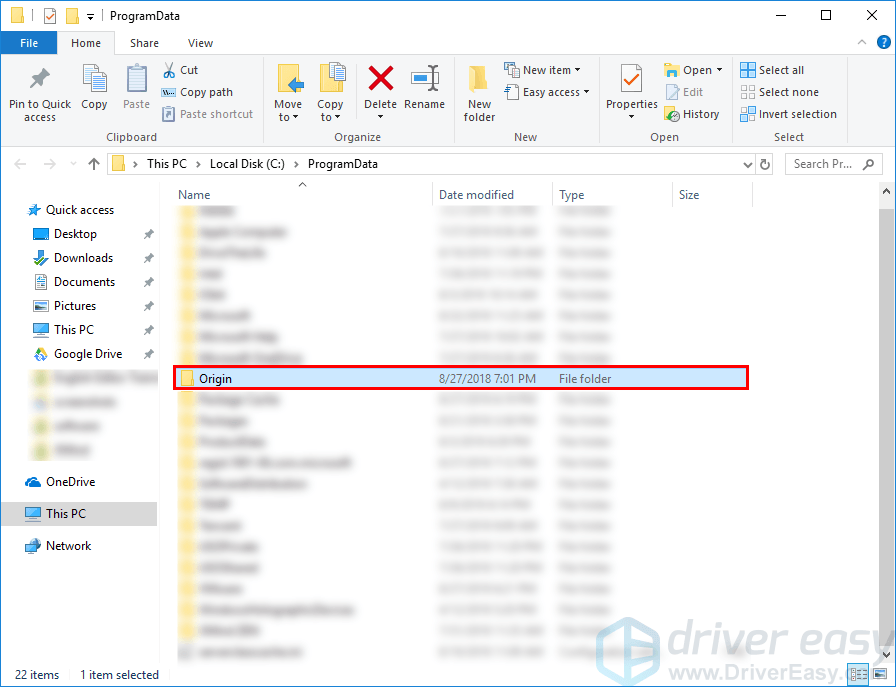
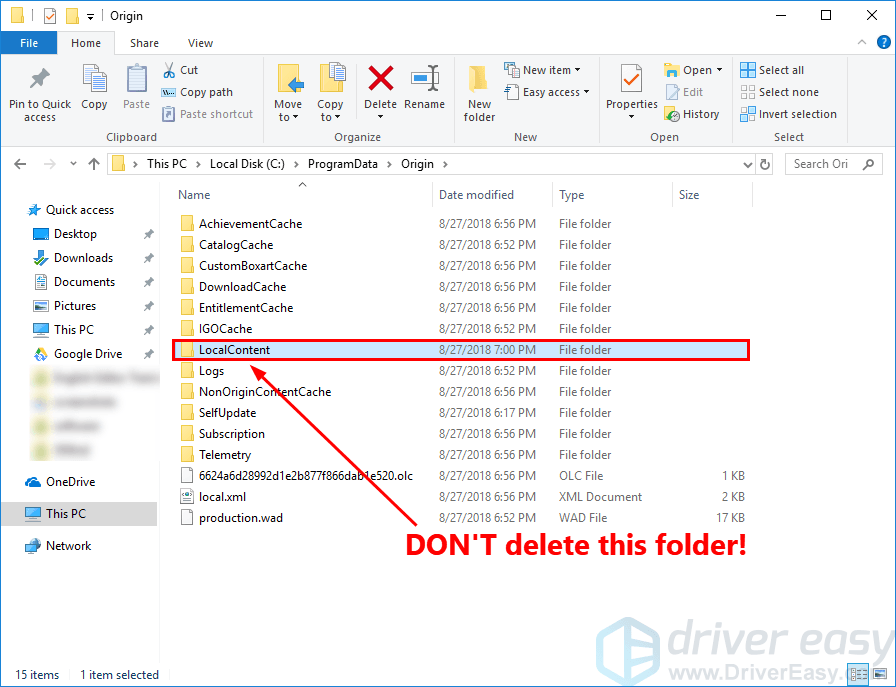
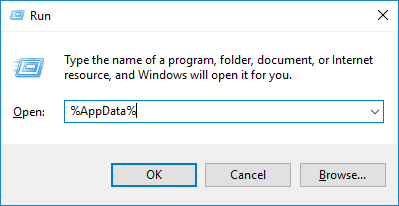
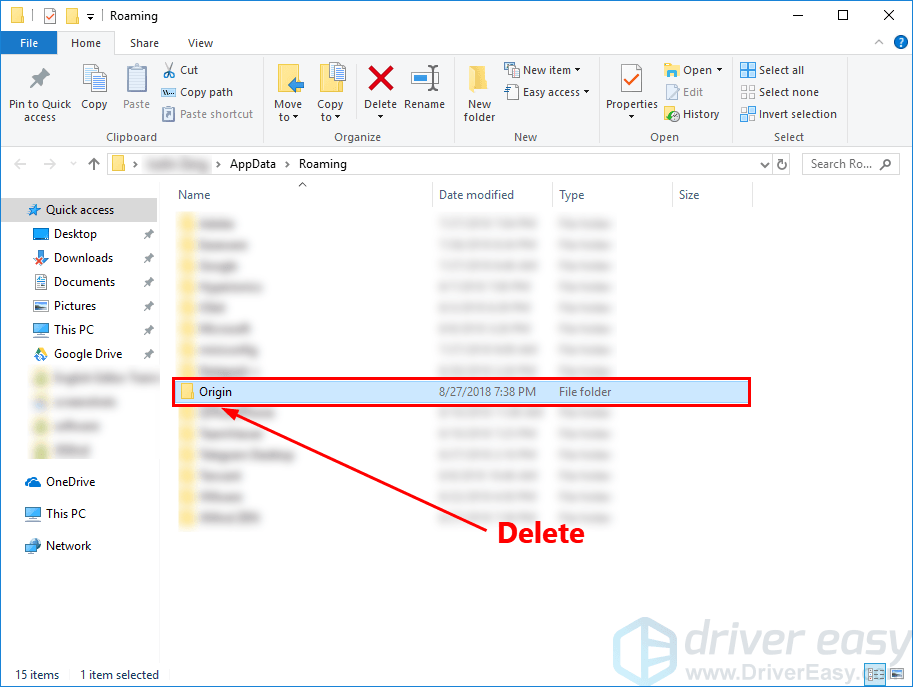

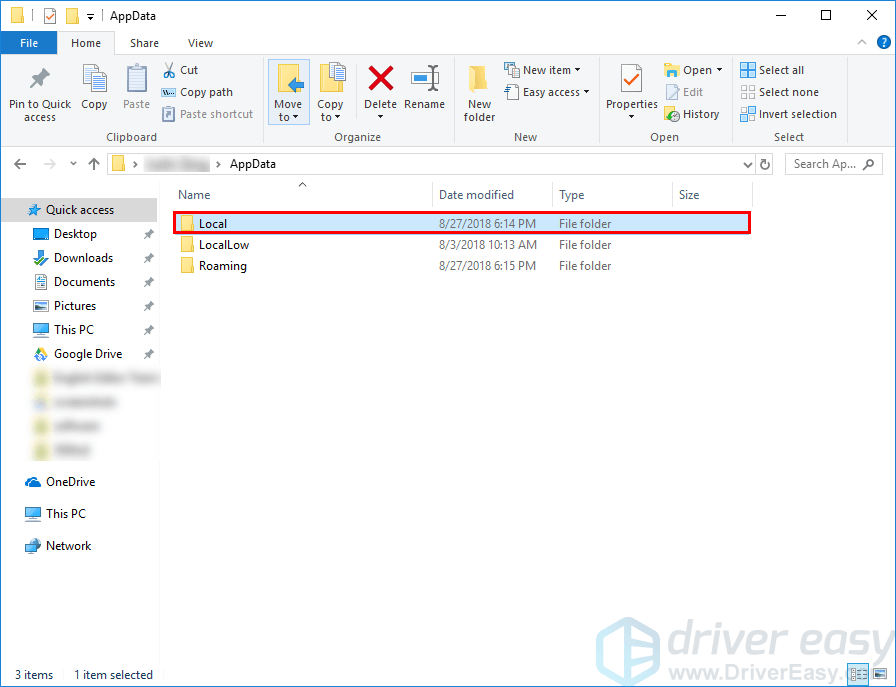
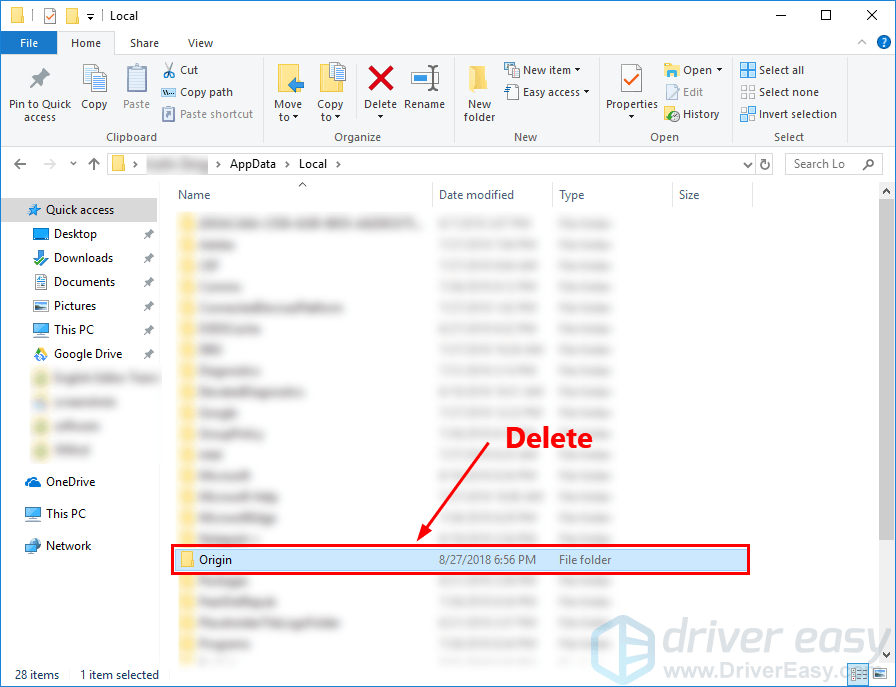
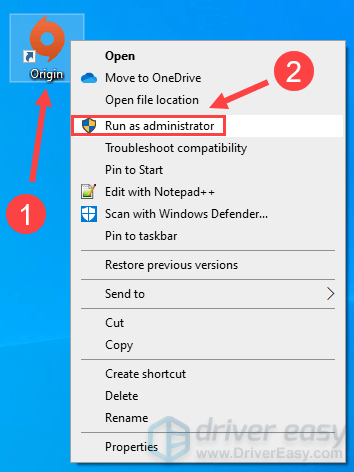
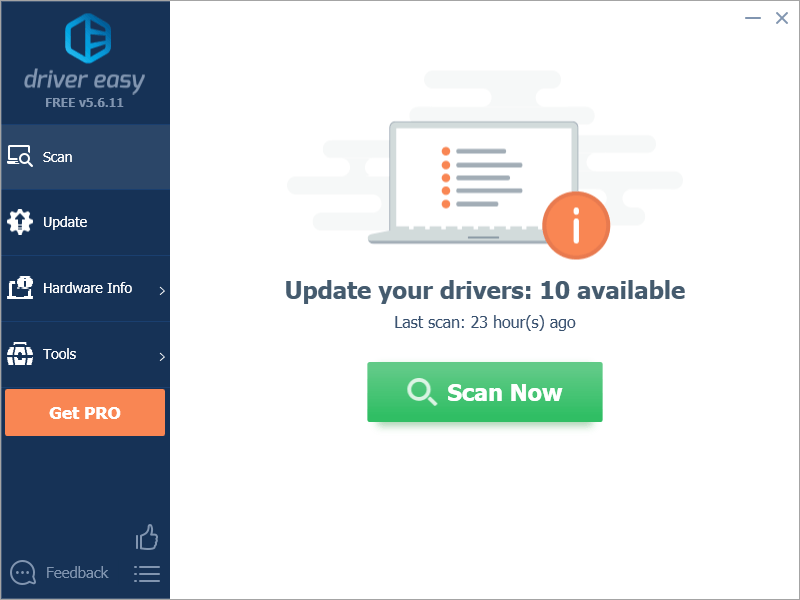
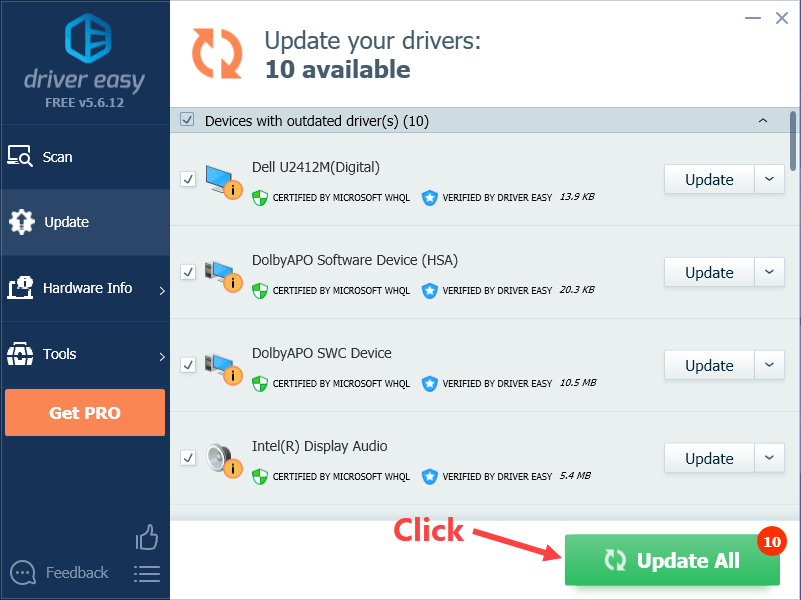
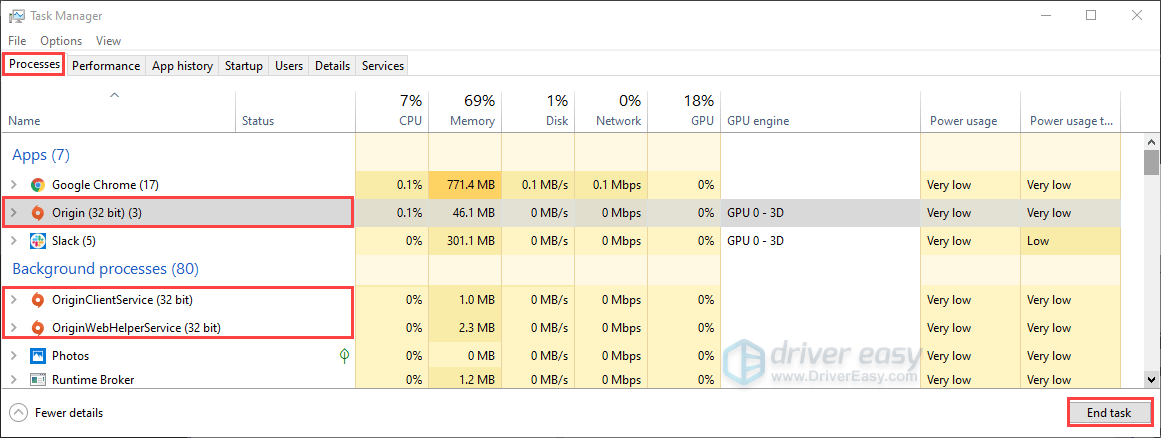
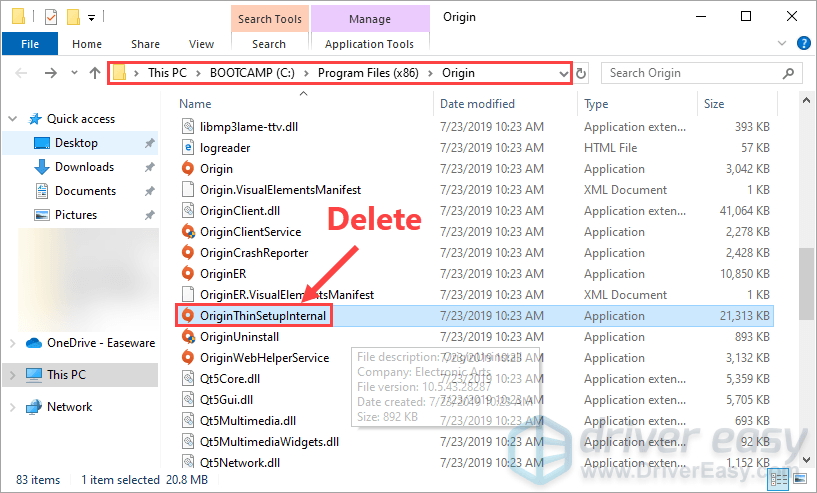
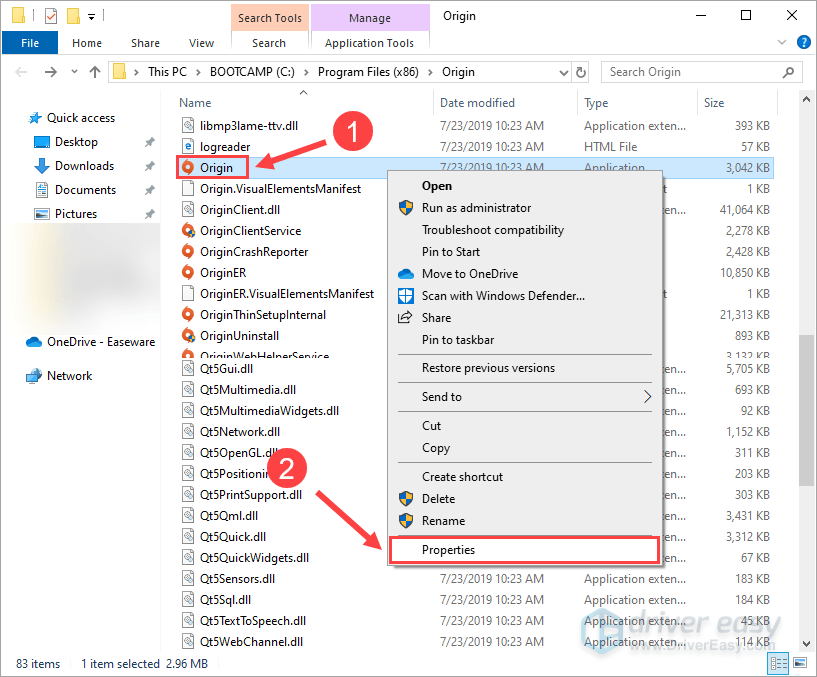
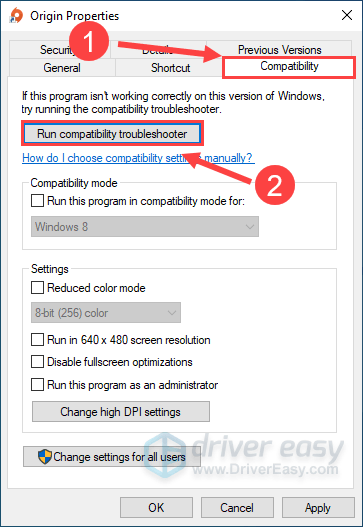
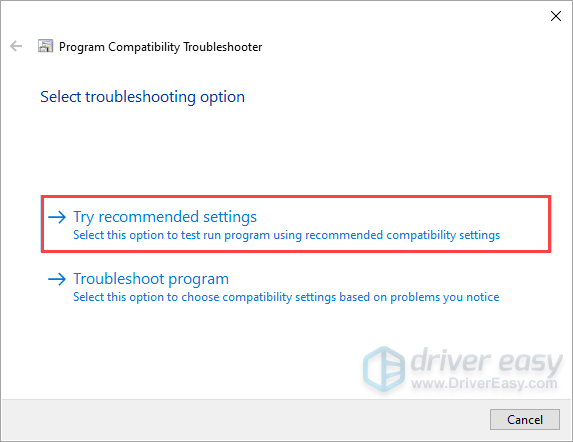
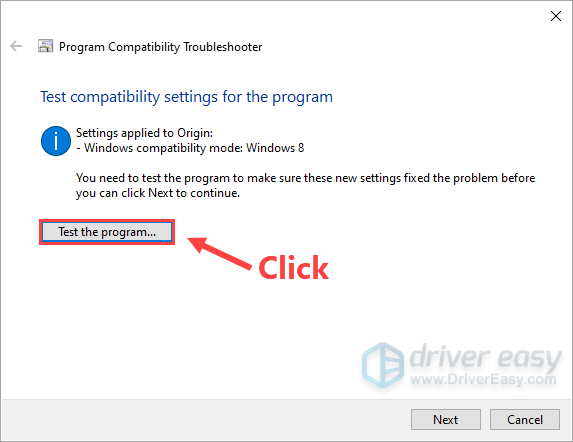
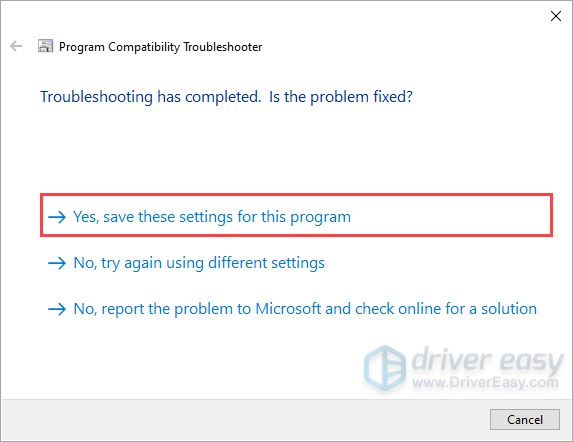
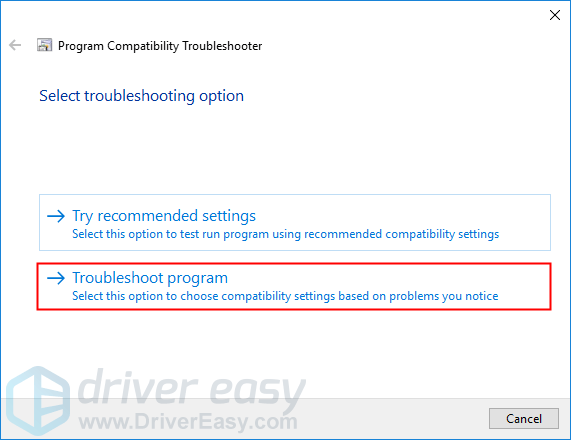
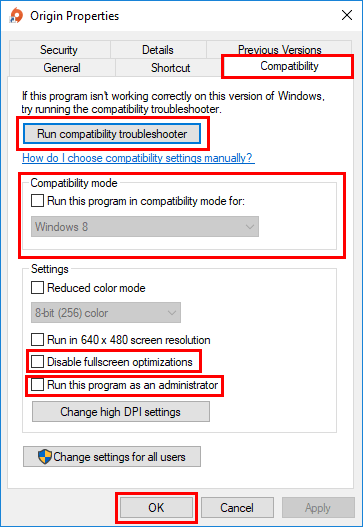
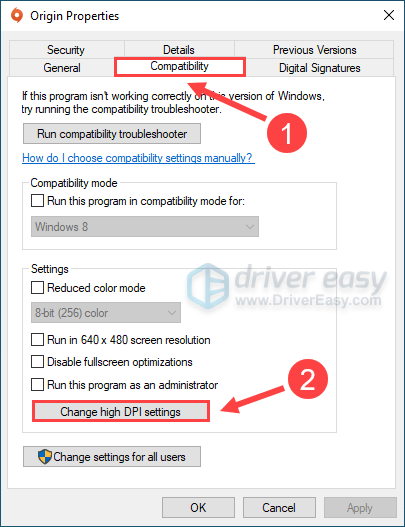
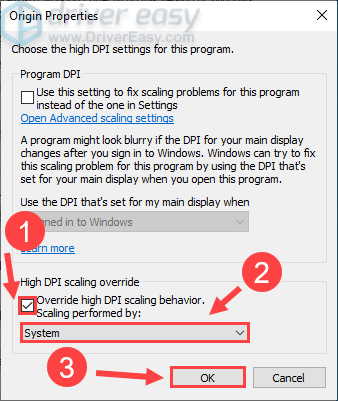
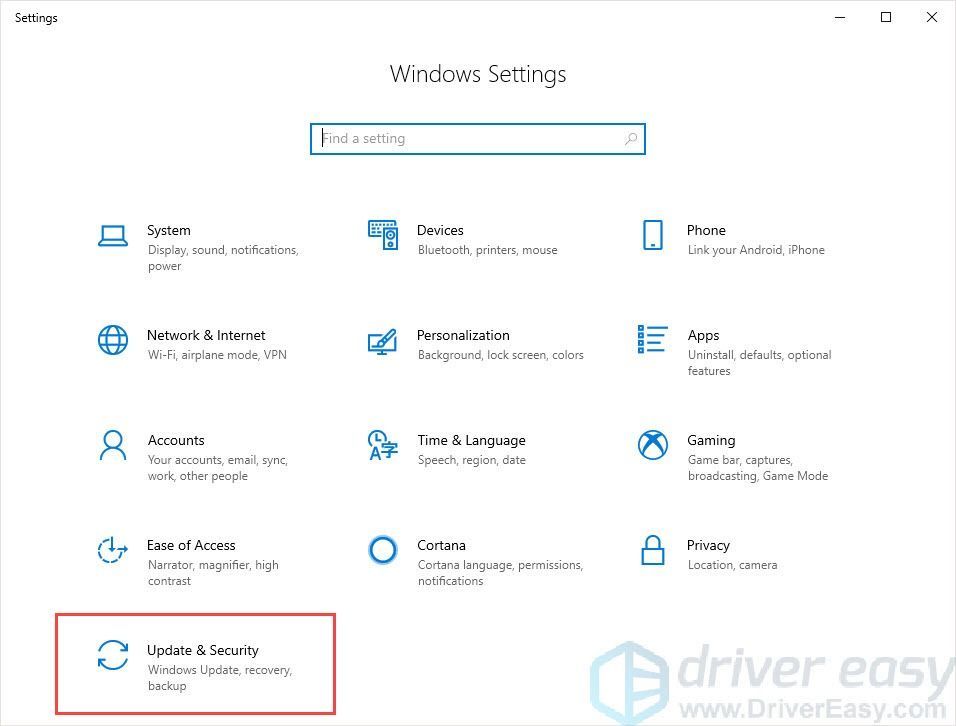
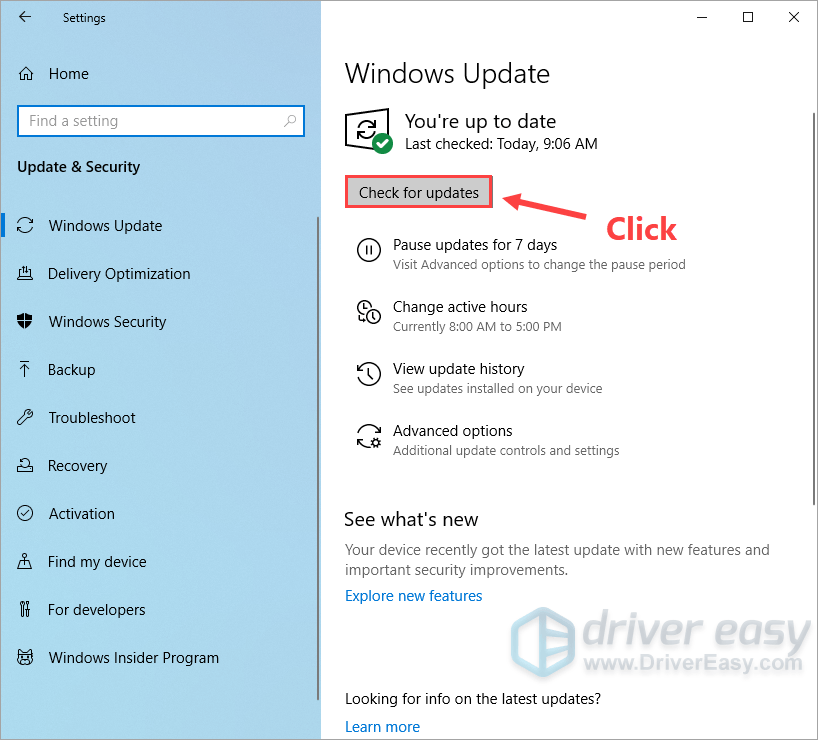
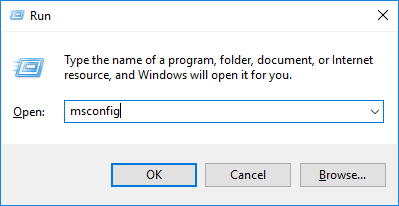
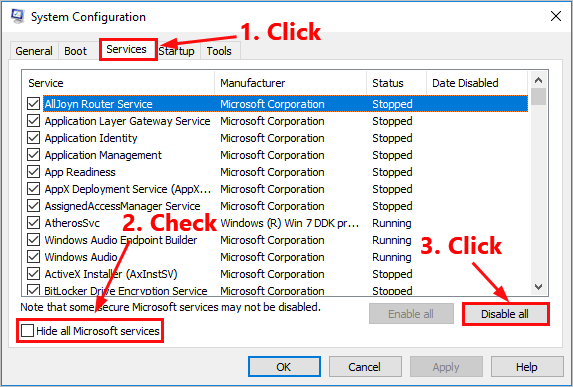
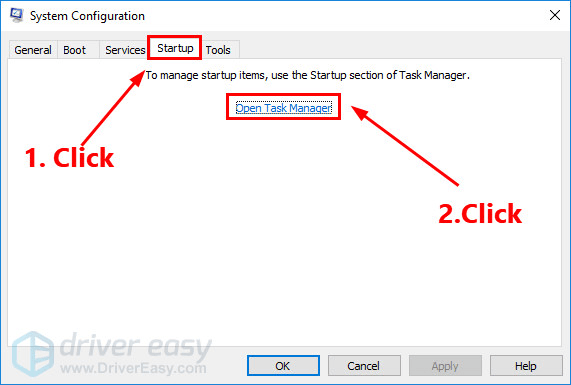
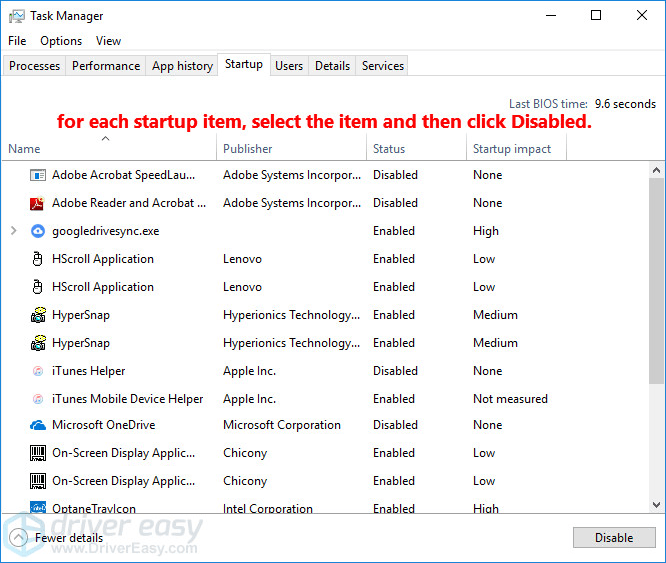
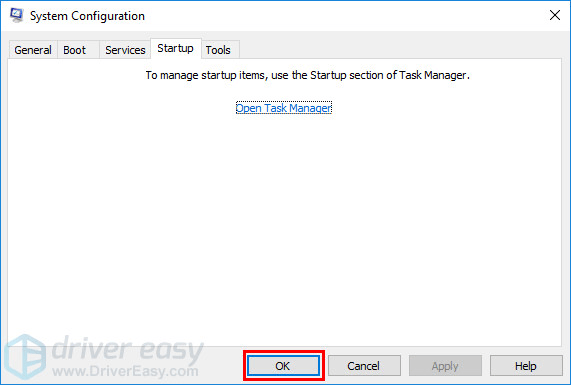
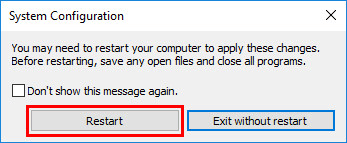




![[స్థిరమైనది] తార్కోవ్ నుండి తప్పించుకోవడం PCలో క్రాష్ అవుతూనే ఉంటుంది](https://letmeknow.ch/img/knowledge/13/escape-from-tarkov-keeps-crashing-pc.jpg)
![[పరిష్కరించబడింది] COD Warzone Dev లోపం 6328 – 2022 చిట్కాలు](https://letmeknow.ch/img/knowledge/70/cod-warzone-dev-error-6328-2022-tips.jpg)
